- AMD draiveri krahhide põhjuseks võivad olla rikutud kataloogid või aegunud failid.
- Kolmanda osapoole rakendus, mis värskendab draiverit automaatselt, on probleemi lahendamiseks kõige mugavam viis.
- Teine võimalus on teha mõned kiired muudatused Windowsi registriredaktori väärtustes.
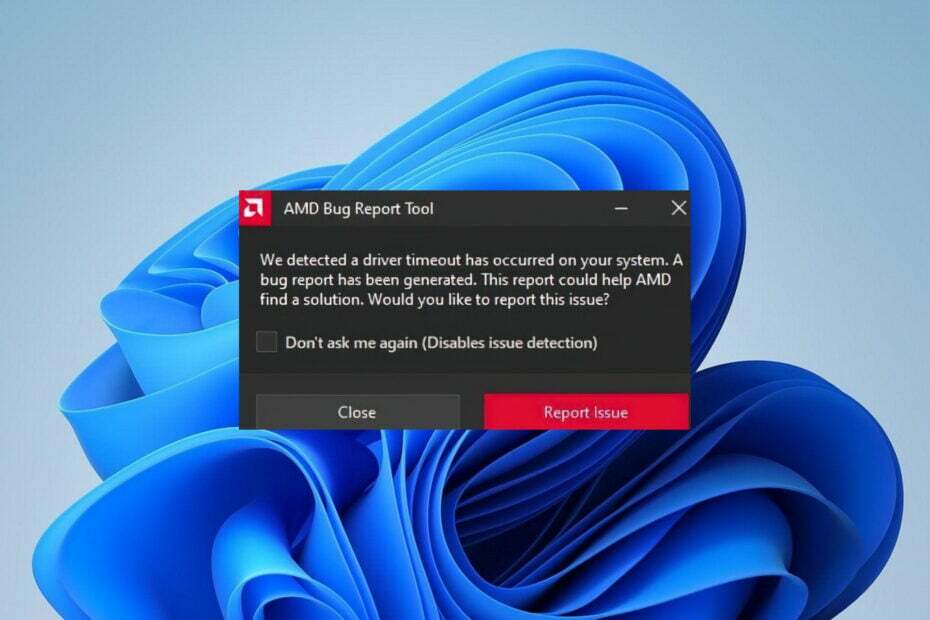
XINSTALLIMINE Klõpsates ALLALAADIMISE FAILIL
See tarkvara parandab levinud arvutivead, kaitseb teid failide kadumise, pahavara ja riistvaratõrgete eest ning optimeerib teie arvuti maksimaalse jõudluse saavutamiseks. Parandage arvutiprobleemid ja eemaldage viirused kohe kolme lihtsa sammuga.
- Laadige alla Restoro PC Repair Tool mis on kaasas patenteeritud tehnoloogiatega (patent olemas siin).
- Klõpsake Alusta skannimist et leida Windowsi probleeme, mis võivad arvutiprobleeme põhjustada.
- Klõpsake Parandage kõik arvuti turvalisust ja jõudlust mõjutavate probleemide lahendamiseks
- Restoro on alla laadinud 0 lugejad sel kuul.
Graafikakaart on iga kaasaegse arvuti või sülearvuti äärmiselt oluline komponent. Olenemata rakendusest, olgu selleks suure eraldusvõimega graafika või võimsa tarkvaraga raskeveokite mängud mis on täis elueast suuremaid liideseid ja funktsioone, on optimaalseks tööks vaja tugevat graafikakaarti esitus.
Kui rääkida graafikakaartidest, siis AMD on kahtlemata jõud, millega tuleb arvestada. Hiljutised teated on aga ilmunud paljude mängijate kohta, kes kogevad AMD draiveri vigade tõttu arvuti krahh.
Kui teie AMD draiverid jooksevad Windows 11-s pidevalt kokku, pakub see postitus teile parimate tõrkeotsingu strateegiate kombinatsiooni probleemi lahendamiseks.
Kas Windows 11 ühildub AMD Ryzeniga?
Windows 11 süsteeminõuete osas on olnud palju arusaamatusi. Alates uuemate protsessorite nõudmisest kuni TPM-i olemasoluni on personaalarvutite omanikud otsinud, kas nende arvutid on oma ülesandega täidetud.
Tegelikult on olnud nii palju jahmatust, et Microsoft on pidanud eemaldama arvuti tervisekontrolli rakenduse (ja seejärel rakendage see uuesti) tohutu arusaamatuse tõttu, mis on pannud paljud inimesed mõtlema, mida tegema.
AMD CPU ühilduvus Windows 11-ga pärineb aastast 2018. See hõlmab Ryzeni (Zen+) protsessoreid alates teisest põlvkonnast ja uuemad.
Microsoft pakub ka põhjalikku AMD loendit, mis sisaldab muu hulgas AMD Athloni, EPYCi, Ryzeni ja Ryzen Threadripperi seeriate protsessoreid.
Lisaks, nagu PC World märkis, puuduvad sellised kiibid nagu 3300X, 3700, 4600HS ja 5900H, hoolimata asjaolust, et need on kõik suhteliselt hiljutised.
Kuidas parandada AMD draiveri kokkujooksmisi Windows 11-s?
1. Värskendage draiverit käsitsi
- Paremklõpsake Start ikoon tegumiribal või vajutage Windows+ X käivitada Kiire juurdepääs menüü ja valige Seadmehaldus valikute loendist.

- Otsige üles ja topeltklõpsake seda Protsessorid valik.

- Paremklõpsake AMD draiver ja valige Uuenda draiverit kontekstimenüüst.
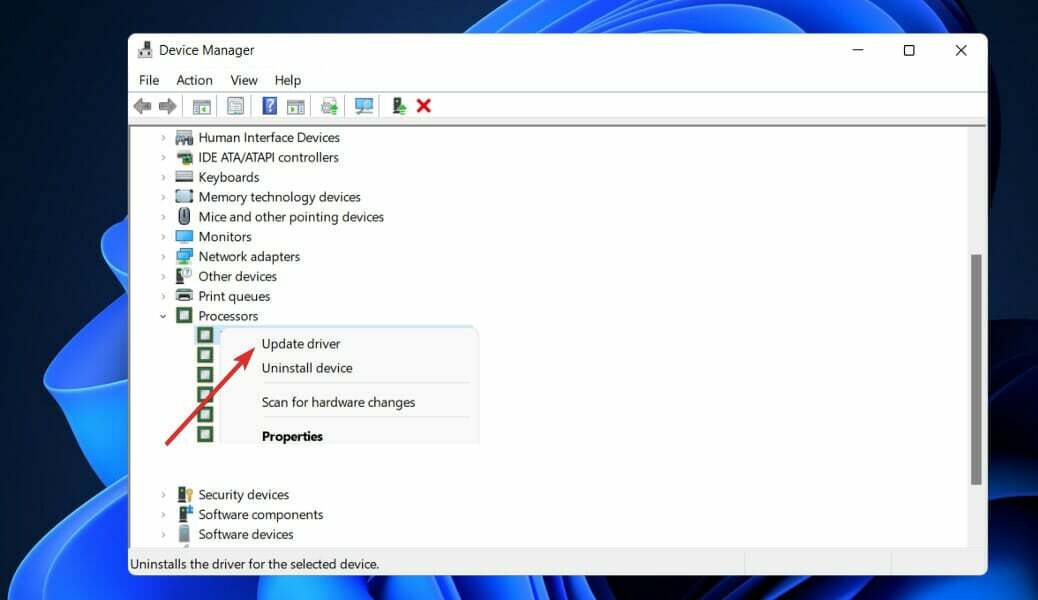
- Valige Otsige automaatselt draivereid Windows leiab teie süsteemist parimad draiverid.
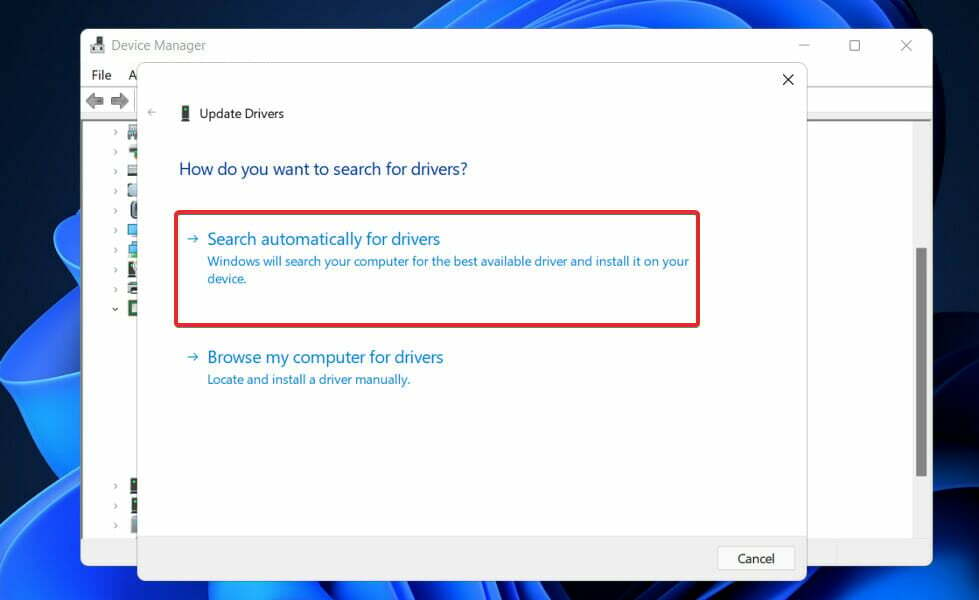
Pärast värskenduse installimise lõpetamist taaskäivitage arvuti, et näha, kas tõrge on lahendatud või mitte. Parimate tulemuste saavutamiseks soovitame tungivalt kasutada spetsiaalset rakendust, näiteks DriverFix arvutis aegunud draiverite automaatseks skannimiseks.
2. Puhastage oma kaart
AMD draiver võib kokku kukkuda, kui teie graafikakaardi ventilaatoril on liiga palju tolmu; sel juhul peaksite oma graafikakaardi ventilaatorit puhastama. Selle saavutamiseks avage esmalt arvuti korpus ja eemaldage graafikakaart, samuti puhastage arvuti ventilaator.
Graafikakaarti pole mõtet puhastada, kui ülejäänud arvuti komponendid, sealhulgas muud olulised komponendid, on puhastamata.
Ärge unustage ka graafikakaarti ja muid sisemisi komponente suurematelt komponentidelt, nagu emaplaat ja toiteplokk, lahti ühendada, et neid põhjalikult puhastada.
Kui teie arvutile kehtib endiselt tootjagarantii, võiksite selle viia remonditöökotta ja lasta neil see teie eest hoolitseda.
3. Muutke registriredaktoris TdrDelay väärtust
- Vajutage nuppu Windows klahv + R ja tippige või kleepige regedit. Vajutage Sisenema või klõpsake Okei.
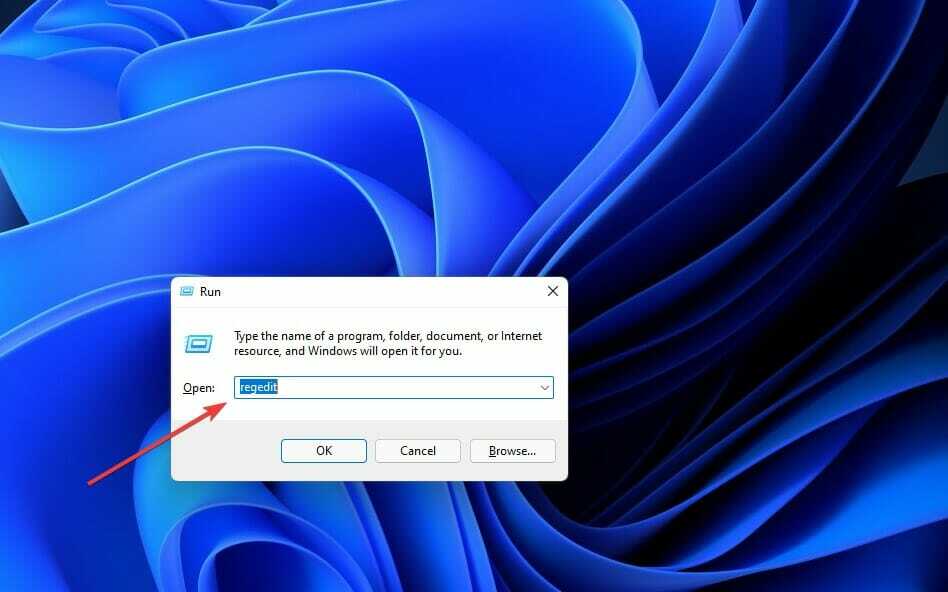
- Pärast Registriredaktor avaneb aken, navigeerige vasakpoolsel paanil aadressile Süsteem all HKEY_LOCAL_MACHINE, siis minge aadressile CurrentControlSet, millele järgneb Kontroll.
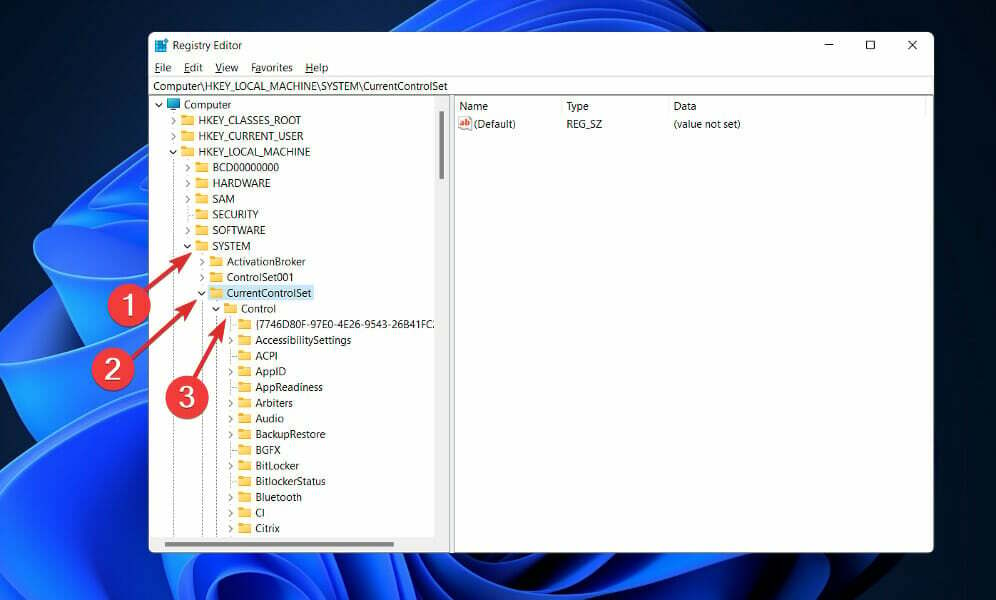
- Nüüd navigeerige saidile Graafikadraiverid ja paremklõpsake parempoolsel paanil ükskõik kus. Vali Uus ja klõpsake edasi DWORD (32-bitine) väärtus kui kasutate 32-bitist süsteemi või QWORD (64-bitine) väärtus kui kasutate 64-bitist operatsioonisüsteemi.
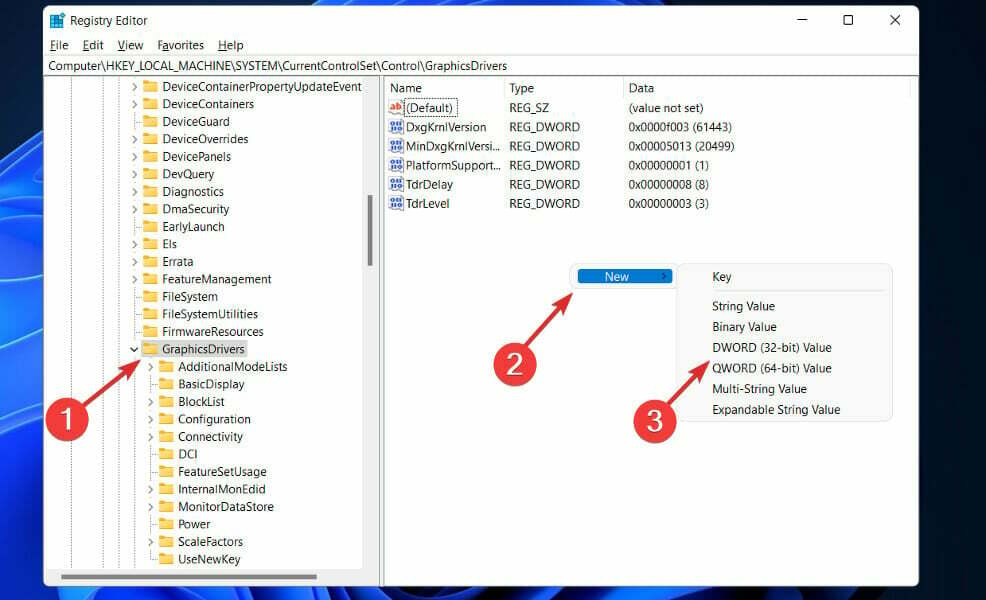
- Sisenema TdrDelay vastloodud väärtuse nimeks ja topeltklõpsake seda, et määrata Väärtusandmed kuni 8 ja Alus kuueteistkümnendsüsteemiks.
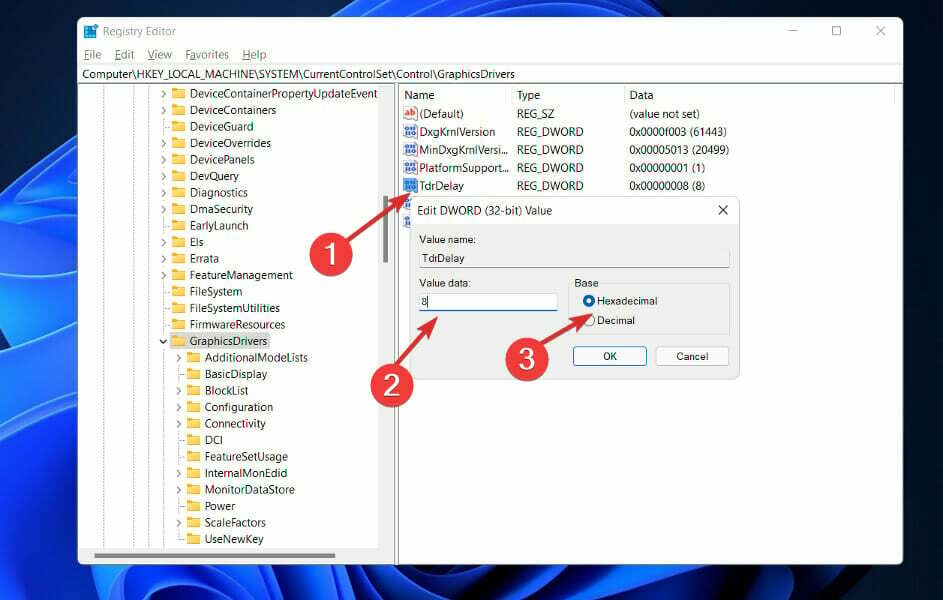
- Klõpsake Okei muudatuste salvestamiseks väljuge registriredaktorist ja taaskäivitage arvuti, et tagada muudatuste õige rakendamine.
4. Desinstallige oma brauser
Kui AMD draiver jookseb kokku, on võimalik, et selles on süüdi teie brauser. Seetõttu on soovitatav oma brauser ajutiselt keelata, kuni probleem on lahendatud.
Mõnede kasutajate sõnul võivad Chrome või Firefox põhjustada AMD draiverite krahhi, seega võib selle probleemi lahendamiseks olla vajalik nende kahe brauseri eemaldamine.
Pärast nende desinstallimist soovitame teil seda tungivalt teha lülituda töökindlamale brauserile mis sisaldab nii praegust kasutajaliidest kui ka tasuta VPN-i.
Virtuaalsed privaatvõrgud neile, kes seda terminit ei tunne, on tehnoloogia, mis võimaldab teil seda teha sirvige täiesti anonüümselt, suunates kogu oma liikluse turvaliste serverite kaudu, mis asuvad kõikjal maailmas.
See tähendab, et teie identiteet on alati kaitstud, sealhulgas teie Interneti-teenuse pakkuja eest, ja olete võrguohtude eest täiesti kaitstud.
5. Installige AMD draiver uuesti
- Vajutage Windows+ X käivitada Kiire juurdepääs menüü ja valige Seadmehaldus valikute loendist.

- Otsige üles ja topeltklõpsake seda Protsessorid valik.

- Paremklõpsake AMD draiver ja valige Desinstallige seade kontekstimenüüst.

Taaskäivitage arvuti pärast ülaltoodud sammude täitmist. Windows installib nüüd uuesti ja värskendab draiverit uusimale versioonile, mis praegu saadaval on. Samuti puhastab see kõik rikutud draiverifailid, mis võisid installimise ajal olemas olla.
6. Kontrollige, kas riistvaraga on probleeme
- Vajutage nuppu Windows klahv + S otsingufunktsiooni avamiseks tippige sisse cmdja paremklõpsake kõige asjakohasemal tulemusel, et see käivitada administraatorina.

- Pärast Käsurida käivitub, tippige järgmine käsk ja vajutage Sisenema:
chkdsk C: /f /r /x
Sel juhul teeb Check Disk ketta uuringu ja seejärel parandab kõik leitud vead, eeldades, et ketast veel ei kasutata.
7. Värskendage Windowsi
- Vajutage nuppu Windows klahv + ma avada Seaded rakendus, seejärel klõpsake nuppu Windowsi uuendus vasakpoolses paneelis.

- Kui teil on allalaadimiseks uusi värskendusi, klõpsake nuppu Installeeri nüüd nuppu ja oodake, kuni protsess lõpeb, vastasel juhul klõpsake nuppu Kontrolli kas uuendused on saadaval nuppu.

Windowsi varasema versiooni käitamine võib olla tõrketegur, mille saab hõlpsasti lahendada operatsioonisüsteemi värskendamisega. Tõenäoliselt parandatakse see viga järgmistes väljaannetes.
Kes teeb paremaid protsessoreid?
AMD ja Inteli vahel valimiseks on ainult kaks võimalust, kui soovite oma arvuti jaoks parimaid protsessoreid või parimaid tööjaama protsessoreid.
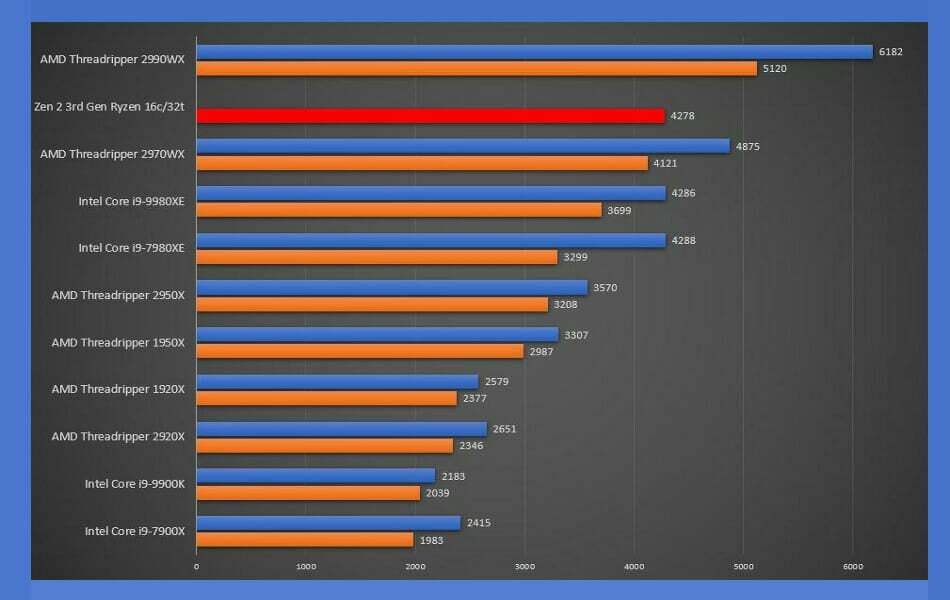
Oma Zen-põhiste protsessoritega on AMD mängureeglid nii tavalistes lauaarvutites kui ka tipptasemel seadmetes täielikult ümber kirjutanud. lauaarvutisektorites, tabades Inteli esmalt, kuna ettevõte jäi 14nm tehnoloogia ja Skylake'i juurde. arhitektuurid.
AMD protsessorid on viimaste aastate jooksul arenenud odavatest ja energianäljalistest kõrgetasemelisteks arhitektuurideks, millel on rohkem südamikke, suurem jõudlus ja väiksemad toitevajadused.
Intel vastas, suurendades järk-järgult oma tooteportfellis saadaolevate funktsioonide arvu, kuid sellel olid soovimatud tagajärjed, näiteks suurenenud energiatarve. Kuid see aitas lihtsalt juhtida tähelepanu ettevõtte raskustele selle äritegevuse projekteerimise ja valmistamise poolel.
Teisest küljest on arutelu AMD ja Inteli protsessorite vahel täielikult nihkunud, kuna Inteli Alder Lake'i protsessorid on AMD hinna ja jõudluse suhte täielikult alla löönud.
Lisaks meie nõuannetele vaadake, kuidas lahendada Windows 10 AMD draiveri krahh lisalahendusi AMD probleemidele. Neid võivad rakendada ka Windows 11 kasutajad.
Vaadake meie postitust Windows 11 spetsifikatsioonide ja nõuete kohta lisateabe saamiseks selle kohta, millised arvutid sellega ühilduvad.
Andke meile allolevas kommentaaride jaotises teada, milline meetod teie jaoks kõige paremini sobib, ja ka seda, millist kiibistiku tootjat eelistate kõige rohkem kasutada.
![Kuidas oma GPU-d ohutult alla kellastada [Nvidia, AMD]](/f/075d77e057f858f0c284ce093db27f82.png?width=300&height=460)

